एंड्रॉइड पर डू नॉट डिस्टर्ब कैसे सेट अप करें और उपयोग करें
अनेक वस्तुओं का संग्रह / / July 03, 2023
इस बात से इनकार नहीं किया जा सकता कि मोबाइल फोन ने हमारे जीवन को आसान बना दिया है। लेकिन, महान शक्ति के साथ बड़ी जिम्मेदारी भी आती है। और वह ज़िम्मेदारी अधिकतर आपके फ़ोन पर प्राप्त होने वाली अंतहीन सूचनाओं से जुड़ी हुई प्रतीत होती है। लेकिन क्या एंड्रॉइड पर इन सूचनाओं और अन्य विकर्षणों को शांत करने का कोई तरीका है? हां, आप अपने एंड्रॉइड डिवाइस पर डू नॉट डिस्टर्ब को सक्षम करके ऐसा और भी बहुत कुछ कर सकते हैं। कैसे जानने के लिए पढ़ते रहें।
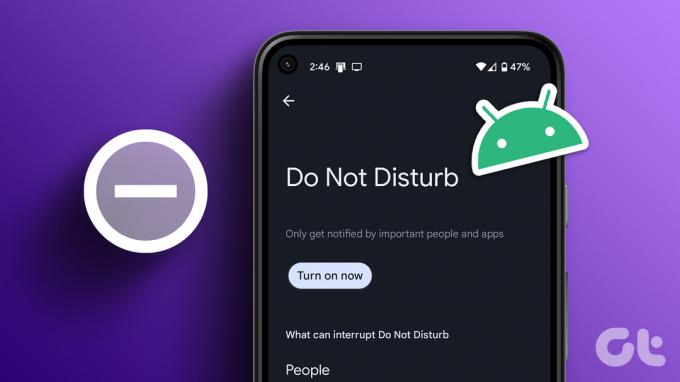
जबकि एंड्रॉइड पर डू नॉट डिस्टर्ब चालू करने से सभी सूचनाएं अवरुद्ध हो जाएंगी, आप अपनी आवश्यकताओं के अनुसार कुछ अपवाद बना सकते हैं। इससे डीएनडी स्वचालित रूप से चालू हो जाएगा और यहां तक कि कुछ चुनिंदा कॉल और सूचनाएं भी आ सकेंगी। तो, आइए देखें कि एंड्रॉइड फोन पर डीएनडी कैसे चालू करें और प्रबंधित करें।
टिप्पणी: हम प्रदर्शन उद्देश्यों के लिए ASUS डिवाइस का उपयोग कर रहे हैं। आपके Android OEM के आधार पर DND चालू करने के चरण भिन्न हो सकते हैं।
क्या होता है जब आपका एंड्रॉइड फ़ोन चालू होता है तो परेशान न करें
इससे पहले कि हम अपने एंड्रॉइड डिवाइस पर डू नॉट डिस्टर्ब को कैसे चालू करें, शुरू करें, आइए जल्दी से देखें कि एंड्रॉइड पर सक्षम होने पर डू नॉट डिस्टर्ब क्या करता है।
- डीएनडी चालू करने से आने वाली सभी कॉलें ब्लॉक हो जाएंगी और वे सीधे वॉइसमेल पर भेज दी जाएंगी।
- DND चालू होने पर आपका डिवाइस कैलेंडर ईवेंट सूचनाओं को भी ब्लॉक कर सकता है।
- कुछ उपकरणों पर, DND चालू होने के बावजूद भी अलार्म बज सकता है।
- जब तक कोई अवधि या शेड्यूल निर्धारित नहीं किया जाता, तब तक DND स्वतः-अक्षम नहीं होगा।
- एंड्रॉइड के नोटिफिकेशन ट्रे और मेनू बार में एक DND आइकन पॉप अप होगा जो आपको बताएगा कि DND चालू है।
अब जब हमारे पास बेहतर विचार है कि डीएनडी कैसे काम करता है, तो आइए देखें कि इसे एंड्रॉइड डिवाइस पर कैसे सक्षम किया जाए।
एंड्रॉइड पर डू नॉट डिस्टर्ब कैसे चालू करें
एंड्रॉइड पर डू नॉट डिस्टर्ब को चालू करना किसी आइकन को टैप करने जितना आसान है। हालाँकि, उस आइकन तक पहुंचने के लिए, आपको अपने एंड्रॉइड डिवाइस की सेटिंग्स और त्वरित सेटिंग्स मेनू का उपयोग करना होगा। इसे करने के लिए नीचे दिए गए चरणों का पालन करें।
फोन को सेटिंग्स से डू नॉट डिस्टर्ब पर रखें
स्टेप 1: अपने एंड्रॉइड डिवाइस पर सेटिंग्स खोलें।
चरण दो: नीचे स्क्रॉल करें और साउंड पर टैप करें।
चरण 3: यहां डू नॉट डिस्टर्ब पर टैप करें।

चरण 4: फिर, 'अभी चालू करें' पर टैप करें।

इससे आपका फोन तुरंत डीएनडी पर आ जाएगा। यदि आप चाहें, तो आप अपने एंड्रॉइड डिवाइस पर डू नॉट डिस्टर्ब को बंद करने के लिए तुरंत 'टर्न ऑफ नाउ' पर भी टैप कर सकते हैं।
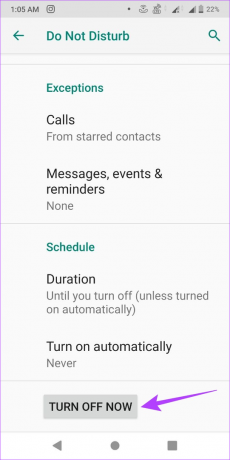
त्वरित सेटिंग्स से परेशान न करें सेट अप करें
स्टेप 1: स्क्रीन के ऊपर से, त्वरित सेटिंग्स मेनू को नीचे खींचने के लिए अपनी उंगली का उपयोग करें।
बख्शीश: संपादित करें एंड्रॉइड त्वरित सेटिंग्स पैनल यदि आपको विकल्पों में डू नॉट डिस्टर्ब टाइल नहीं दिखाई देती है।
चरण दो: यहां 'परेशान न करें' पर टैप करें।
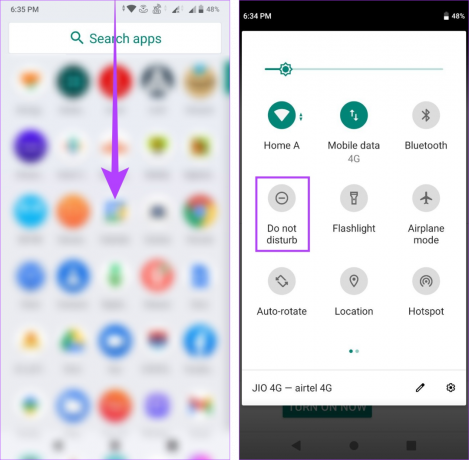
अब, यदि आप एंड्रॉइड पर डू नॉट डिस्टर्ब को बंद करना चाहते हैं, तो बस टाइल पर फिर से टैप करें।
एंड्रॉइड पर डू नॉट डिस्टर्ब को कैसे कस्टमाइज़ करें
जबकि डू नॉट डिस्टर्ब को चालू और बंद करना आसान है, आप कभी-कभी नो इंटरप्शन मोड को बंद करना भूल सकते हैं। जब ऐसा होता है, तो आप महत्वपूर्ण कॉल और रिमाइंडर मिस कर सकते हैं क्योंकि DND उन्हें एंड्रॉइड पर ब्लॉक कर देगा। इसलिए, ऐसा होने से रोकने के लिए, आप एक निर्धारित अवधि के लिए डीएनडी को चालू कर सकते हैं, जिसके बाद यह स्वचालित रूप से बंद हो जाएगा। यह कैसे करना है यहां बताया गया है।
स्टेप 1: सेटिंग्स खोलें और ध्वनि पर टैप करें।
चरण दो: फिर, डू नॉट डिस्टर्ब पर टैप करें।

चरण 3: नीचे स्क्रॉल करें और अवधि पर टैप करें।

चरण 4: सबसे पहले अवधि विकल्प का चयन करें।
चरण 5: फिर, DND अवधि को समायोजित करने के लिए - और + बटन का उपयोग करें। कृपया ध्यान दें कि अवधि घंटों में है।
चरण 6: एक बार हो जाने के बाद, ओके पर टैप करें।
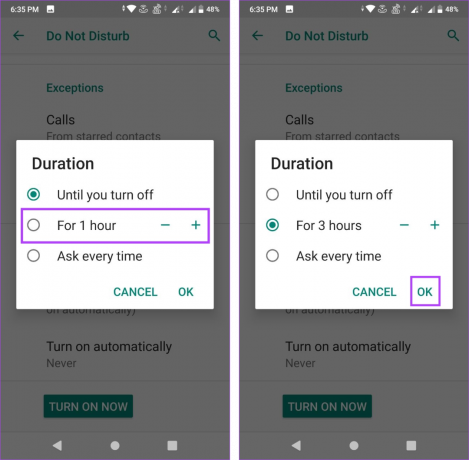
यह तदनुसार एंड्रॉइड डू नॉट डिस्टर्ब सेटिंग्स को बदल देगा और चयनित अवधि के लिए डीएनडी सेट कर देगा।
एंड्रॉइड पर डीएनडी अपवाद कैसे जोड़ें
अब, एक बार डू नॉट डिस्टर्ब सुविधा चालू हो जाने पर, यह सभी इनकमिंग कॉल, इवेंट नोटिफिकेशन और रिमाइंडर को ब्लॉक कर देगा। हालाँकि, ऐसे प्रावधान उपलब्ध हैं जो आपको परेशान न करें सेटिंग्स का उपयोग करके एक अपवाद जोड़ने की अनुमति देते हैं। ऐसे।
स्टेप 1: खुली सेटिंग।
चरण दो: यहां साउंड पर टैप करें।
चरण 3: फिर, डू नॉट डिस्टर्ब पर टैप करें।

चरण 4: सबसे पहले, व्यवहार अनुभाग पर जाएं और डीएनडी के लिए व्यवहार सेटिंग्स को समायोजित करने के लिए 'ध्वनि और कंपन' और अधिसूचना विकल्पों पर टैप करें।
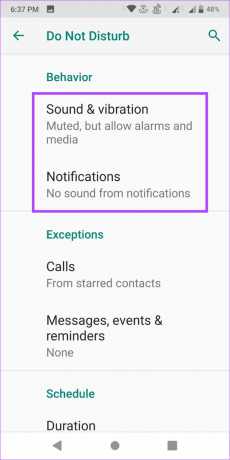
चरण 5: फिर, अपवादों तक नीचे स्क्रॉल करें और कॉल्स पर टैप करें। इससे यह सुनिश्चित हो जाएगा कि DND छूट प्राप्त नंबरों के लिए कॉल को ब्लॉक नहीं करेगा।
चरण 6: यहां, आप कॉल की अनुमति देने के लिए संपर्क जोड़ सकते हैं, तारांकित संपर्कों से कॉल सक्षम कर सकते हैं, और यहां तक कि यदि बार-बार कॉल करने वाला है तो कॉल को तोड़ने की अनुमति भी दे सकते हैं।

चरण 7: इसके अतिरिक्त, आप संदेशों और अनुस्मारक के लिए एक अपवाद भी सेट कर सकते हैं। ऐसा करने के लिए, परेशान न करें सेटिंग पृष्ठ पर वापस जाएं।
चरण 8: यहां 'मैसेज, इवेंट और रिमाइंडर' पर टैप करें।
चरण 9: अब, अपवाद सेट करने के लिए सेटिंग्स का उपयोग करें और DND चालू होने पर भी कुछ संदेशों, अनुस्मारक और ईवेंट सूचनाओं को प्रदर्शित होने दें।

इससे यह सुनिश्चित होगा कि आप कभी भी कोई महत्वपूर्ण कॉल या नोटिफिकेशन मिस न करें, भले ही आपका डिवाइस DND पर सेट हो।
एंड्रॉइड पर डू नॉट डिस्टर्ब कैसे शेड्यूल करें
एंड्रॉइड पर डीएनडी को सक्षम करने के लिए शेड्यूल सेट करने से प्रक्रिया को स्वचालित करने में मदद मिलती है। इस तरह, डीएनडी केवल विशिष्ट समय पर और निर्धारित विनिर्देशों के साथ चालू होगा। यह विशेष रूप से सहायक है यदि आप निर्धारित समय पर काम कर रहे हैं या सो रहे हैं और चाहते हैं कि डीएनडी को बार-बार सक्षम किया जाए। आपको अपनी आवश्यकताओं को बेहतर ढंग से पूरा करने के लिए कस्टम डीएनडी शेड्यूल बनाने का विकल्प भी मिलता है। इसे करने के लिए नीचे दिए गए चरणों का पालन करें।
स्टेप 1: सेटिंग्स मेनू खोलें और ध्वनि पर टैप करें।
चरण दो: यहां डू नॉट डिस्टर्ब पर टैप करें।

चरण 3: अब, शेड्यूल अनुभाग तक नीचे स्क्रॉल करें और 'स्वचालित रूप से चालू करें' पर टैप करें।
चरण 4: यहां, आप पूर्व-फ़ेड शेड्यूल में से किसी एक का उपयोग कर सकते हैं। ऐसा करने के लिए, उस शेड्यूल पर टैप करें जिसे आप चालू करना चाहते हैं।
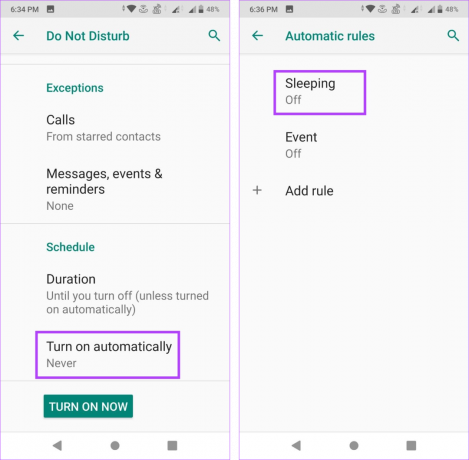
चरण 5: फिर, 'नियम का उपयोग करें' के लिए टॉगल चालू करें।
चरण 6: एक बार सक्षम होने के बाद, अब आप इस शेड्यूल पर डीएनडी के लिए दिन, प्रारंभ समय और समाप्ति समय निर्धारित कर सकते हैं।
चरण 7: इसके अतिरिक्त, आप यह सुनिश्चित करने के लिए 'अलार्म समाप्ति समय को ओवरराइड कर सकता है' के लिए टॉगल भी चालू कर सकते हैं ताकि आप कोई अलार्म न चूकें। हालाँकि, कुछ उपकरणों के लिए, DND चालू होने पर भी अलार्म बज सकता है।

शेड्यूल में निर्धारित तिथि और समय के अनुसार, डू नॉट डिस्टर्ब अब स्वचालित रूप से चालू हो जाएगा।
Android पर एक कस्टम DND शेड्यूल बनाएं
यदि आप उपलब्ध शेड्यूल विकल्पों का उपयोग नहीं करना चाहते हैं, तो आप एक कस्टम शेड्यूल भी बना सकते हैं। ऐसे।
स्टेप 1: परेशान न करें सेटिंग पृष्ठ पर, 'स्वचालित रूप से चालू करें' विकल्प चुनें।
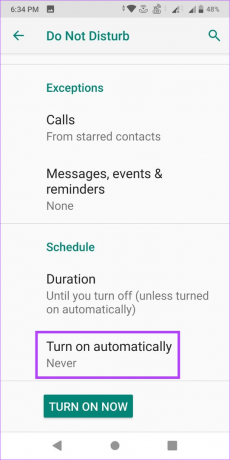
चरण दो: यहां ऐड रूल पर टैप करें।
चरण 3: फिर, नियम को नाम दें और ADD पर टैप करें।
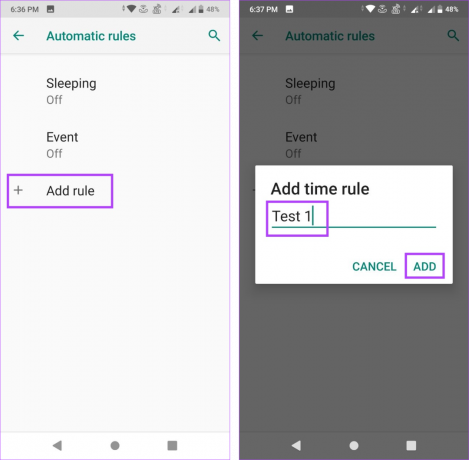
चरण 4: अब, DND के लिए दिन, प्रारंभ समय और समाप्ति समय निर्धारित करने के लिए सेटिंग्स का उपयोग करें।
चरण 5: यदि आप चाहते हैं कि अलार्म डीएनडी से गुजरे तो 'अलार्म अंतिम समय को ओवरराइड कर सकता है' टॉगल चालू करें। हालाँकि, चाहे यह सेटिंग चालू हो, अलार्म अभी भी टूट सकता है।
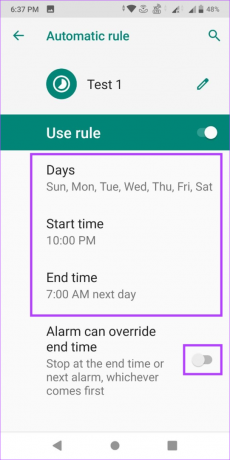
अब, नया शेड्यूल सेट किया जाएगा और निर्धारित समय और दिनों पर डीएनडी स्वचालित रूप से चालू हो जाएगा।
एंड्रॉइड पर डू नॉट डिस्टर्ब का उपयोग करने के लिए अक्सर पूछे जाने वाले प्रश्न
हाँ, आप DND चालू होने पर भी अपने फ़ोन का उपयोग कर सकते हैं। हालाँकि, सूचनाएँ और कॉल जैसी कुछ सुविधाएँ प्रतिबंधित हो सकती हैं।
यदि आप अपने एंड्रॉइड डिवाइस पर डू नॉट डिस्टर्ब को बिना संकेत के चालू देख रहे हैं, तो पहले जांचें और देखें कि कोई डीएनडी शेड्यूल सेट नहीं किया गया है। आप यह भी जांच सकते हैं कि बेडटाइम मोड सक्षम है या नहीं, और यदि हां, तो इसे बंद कर दें। अधिक सुधारों के लिए, हमारा आलेख देखें एंड्रॉइड पर डू नॉट डिस्टर्ब को स्वयं चालू करने को ठीक करना.
एंड्रॉइड पर डू नॉट डिस्टर्ब सेट करें
तो, ये सभी तरीके हैं जिनसे आप एंड्रॉइड पर डू नॉट डिस्टर्ब को चालू और प्रबंधित कर सकते हैं। इसके अतिरिक्त, यदि आप सैमसंग गैलेक्सी डिवाइस का उपयोग कर रहे हैं और अब आपको डीएनडी की आवश्यकता नहीं है, तो आप हमारे गाइड को भी देख सकते हैं सैमसंग फोन पर डीएनडी कैसे बंद करें.



